
你还在为手中的模糊照片苦恼吗?
是不是想把老照片或低分辨率的图片用于大尺寸印刷,却因为画质糟糕而无从下手?
现在你不再需要高深的Photoshop技能,也不用花费巨资找人修图。借助AI高清修复工具Upscayl,只需几秒钟,分辨率提升4倍,模糊细节清晰还原,让你轻松获得高清图片。不仅如此,它的操作过程简单到爆炸,没套路,没门槛,完全自助!废话不多说,直入正题!
upscayl
Upscayl,是一款AI高清修复工具,只需要几秒钟,就能将一张分辨率为611*760的图片提升到2444*3040,分辨率足足翻了4倍。无论是你珍藏的老照片,还是需要高清效果的图片素材,都能瞬间提升至可用于大尺寸印刷的标准。
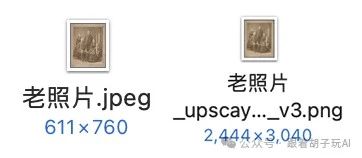
主要是结合AI绘画工具使用,比如Midjourney,生成的图片高清放大一些就足够拿去印刷成品了。不用担心因为图片分辨率低而无法满足高质量的使用需求。不管是制作海报,还是输出高精度的印刷成品

下载地址
链接:https://pan.baidu.com/s/1zSKRRpD_6hJGyGbov8NnvQ?pwd=faws
提取码:faws
操作简单,无需专业技能
许多用户会担心,这种高级工具是不是很难上手?是不是需要复杂的设置?事实上,Upscayl的使用过程极为简单,完全不需要任何专业技能。整个操作流程仅需四个步骤,任何人都能快速上手。
第一步:拖动图片,简单粗暴直接干!
你需要做的第一件事,就是将你想要高清修复的图片直接拖入工具界面。是的,操作就是这么简单!没有多余的选项和复杂的菜单,极简设计让你不必浪费时间纠结,只管拖动文件,剩下的交给AI去处理。
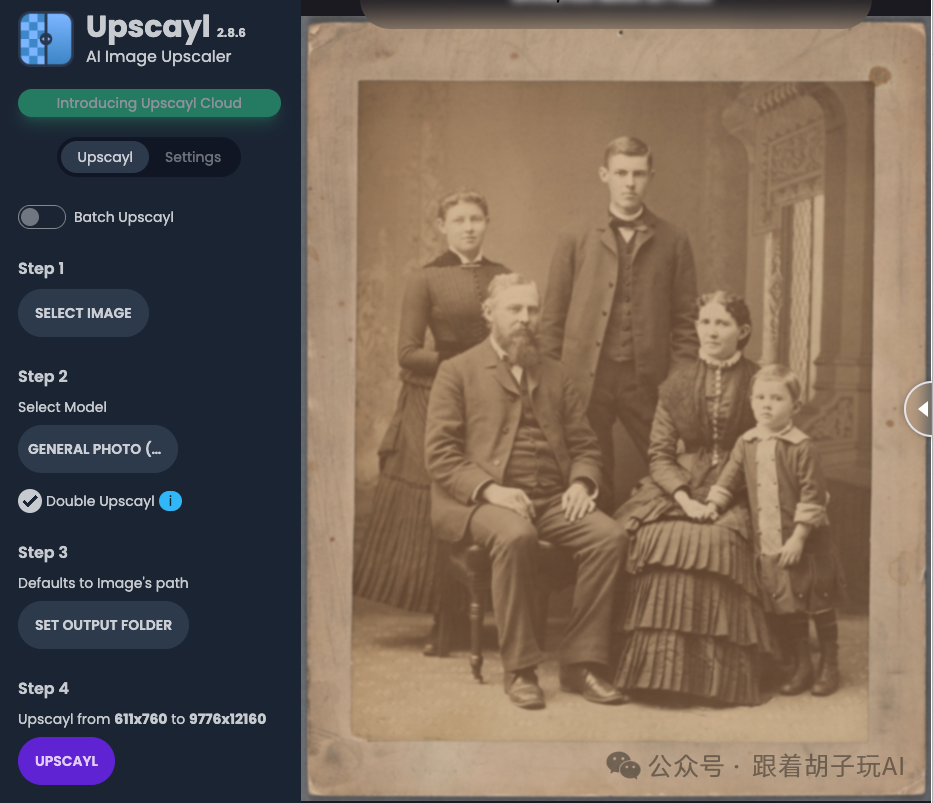
第二步:选择修复模型,匹配不同的图片类型
拖动图片之后,接下来要做的就是选择修复的算法模型。Upscayl提供了多种修复模型,满足你不同类型图片的修复需求。
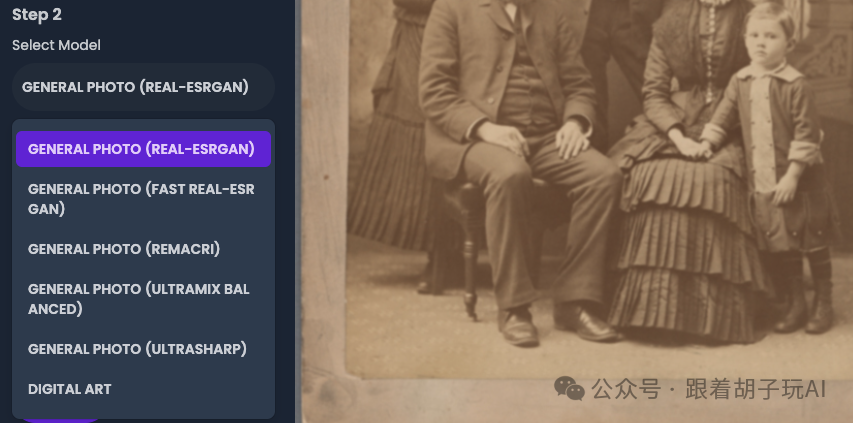
• 如果你要修复的是真实照片,直接选择第一个模型即可。
• 如果你在修复艺术作品或者插画类图片,那么建议你使用最后一个模型。
• 其他的模型也可以尝试,每个模型都有不同的AI算法来处理图片的修复细节,不收费,随意测试。
不需要任何技术背景,软件已经帮你完成了所有复杂的算法运算,只要选中适合的模型,你的修复效果将会显著提升。
第三步:设置输出路径,简单灵活自定义
修复后的图片需要放在哪里?这是接下来的步骤。Upscayl让你自由选择输出文件夹,完全由你来决定高清修复的图片保存位置。无论是放在桌面,还是你特定的文件夹,只需选择路径,设置完成后,一切都准备妥当。
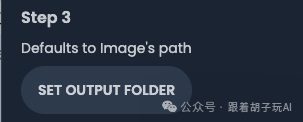
第四步:开始修复,几秒钟的神奇变身!
这一步就是见证奇迹的时刻了!点击“开始修复”按钮,AI引擎便会立刻运转,几秒钟后,你将得到一张画质清晰、分辨率高达4倍的全新图片。这个过程无需你等待太久,一切都在AI超算的处理下飞速完成。
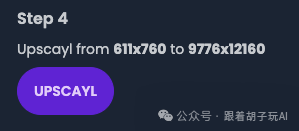
而且,Upscayl的AI不仅仅是单纯提高分辨率,它还能推理生成图片中模糊或缺失的部分。AI算法会自动修复那些模糊的细节,使得整张图片看上去更加真实和自然。

提升4倍不够?还有8倍选项
如果你对4倍分辨率还不满足,觉得要做更大尺寸的打印或输出?那你可以选择“Double Upscale”功能。勾选这个选项,分辨率立刻翻8倍,达到超高清级别。如此强大的分辨率提升,足以应对任何苛刻的印刷需求,哪怕是制作墙面海报,这种效果也绰绰有余。

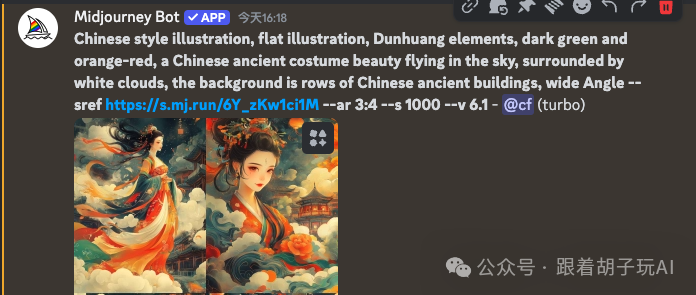
客观评价:优势与不足
优势:
1. 速度快,操作简单:从拖动图片到输出高清照片,整个流程在几秒钟内完成,无需复杂操作,任何人都能轻松使用。
2. 分辨率提升显著:无论是4倍还是8倍的提升,Upscayl都能让图片质量得到极大的提升,满足高质量使用场景。
3. 免费模型多样化:提供了多种AI模型可供选择,且不收费,用户可以根据自己的需求灵活选择。
4. 支持多平台:无论你是Mac用户还是Windows用户,Upscayl都能完美兼容,使用无障碍。
不足:
1. 对极端模糊图片效果有限:对于一些细节严重缺失或者极度模糊的图片,Upscayl的修复效果虽然依旧优秀,但仍有可能不如理想。
2. 人工智能推理存在局限:尽管AI算法能根据图像信息推理修复,但推理的结果偶尔会显得不自然,需要人工进一步优化。
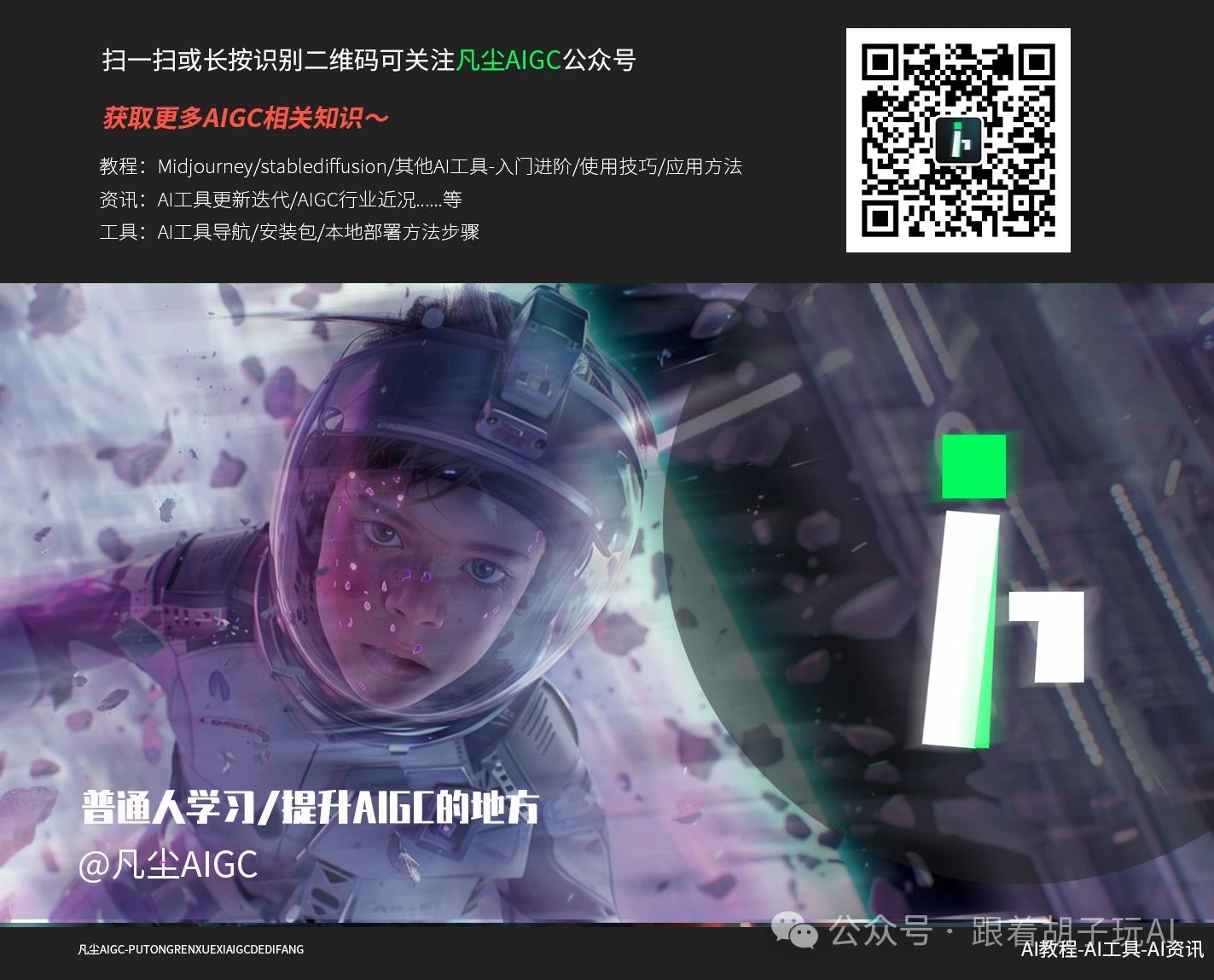
























 被折叠的 条评论
为什么被折叠?
被折叠的 条评论
为什么被折叠?








